Cara Install Printer di Windows 8, 8.1 dan 10 – Tutorial dan tips komputer kali ini saya akan berbagi mengenai Tips Bagaiamana Cara Instal Printer di Windows 8. Nah ngomong – ngomong pastinya anda sudah mengenal kan apa itu printer? Pastinya kalian semua mengetahui printer karena printer tak luput dari mahasiswa, siswa maupun kehidupan anda sehari – hari. Mohon maaf apabila judul terlalu pendek hehe.
Apabila judul di cari lebih panjang maka judulnya akan seperti ini Cara Instal Driver Printer di Windows 8 Sehingga Properties dari Printer Tersebut dapat Digunakan. Maka dari itu saya mengambil judul pendek namun isinya mengulas semuannya.
Pada dasarnya Microsoft telah mengisi bebagai merk dan tipe printer sebagai bawaaanya dari Windows 8. Namun, apabila anda hanya ingin ngeprint suatu berkas atau document dengan warna hitam putih dan menggunakan ukuran kertas A4 atau Legal di windows 8 memang bisa dan gampang banget. Tetapi bagaimana caranya apabila anda ingin memprint suata gambar atau foto, undangan dan lain-lain misalnya dengan ukuran kertas yang berbeda yang dibutuhkan properties dari printer itu sendiri? Nah sobat cumin hanya satu caranya yang pasti dan mungkin berhasi yakni anda harus menginstal Driver printer dari printer yang sobat gunakan tersebut.
Namun, terkadang segala sesuatu yang sudah kita pikirkan tak menjadi sebuah harapan yang bagus. ada kalanya dimana adanya hal-hal yang biasa kita lakukan dahulu tidak akan berlaku pada sesuatu yang baru dan akan datang. Walaupun pada akhirnya yang diinginkan adalah tujuan sama, namun utuk menempuhnya hanya harus menggunakan cara berbeda-beda. Begitu juga dengan cara menginstal driver printer di Windows 8, yang mungkin akan sedikit berbeda dari cara install di windows terdahulunya yakni windows 7 dan windows XP.
Hal ini saya pernah dengar dari beberapa teman saya yang mengatakan bahwa jika di windows 8 kita tidak dapat menginstall printer namun menurut pendapat saya Windows 8 adalah salah satu penemuan yang sukses di abad sekarang, kalau tidak kita tidak bisa menginstal printer berarti penemuan windows 8 ini pastinya produk gagal, dan biasanya jika produk sudah di cap produk gagal maka produk tersebut tidak layak untuk dipublikasikan.
Tidak perlu terbelit-beli berikut ini adalah tips dan cara install printer di windows 8 lengkap dengan gambarnya jadi sobat dirumah apabila sedang mengalami hal ini anda juga dapat mempraktekannya di rumah.
Cara install printer di windows 8 lengkap dengan gambar
Langkah 1. Hidupkan Laptop atau komputer anda, Kemudian silahkan anda Masuk ke bagian control panel pilih Device and Printer.
Langkah 2. Misalnya seandainya anda akan mengistal printer dengan merk Canon MP280, anda harus Add printer tersebut Pada Device and Printer di All Control Panel Item. Jika anda bingung anda bisa melihat gambar di bawah berikut ini.
Langkah 3. Klik Print Server Properties, Untuk lebih detailnya anda bisa melihat gambar pada berikut ini.
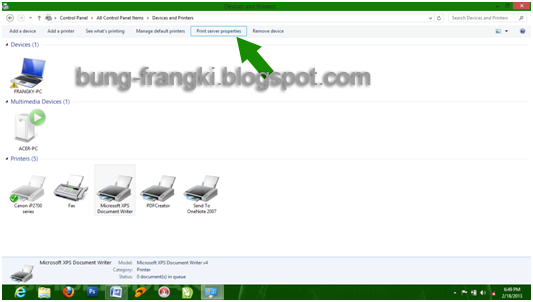
Langkah 4. Klik Driver kemudian Klik ADD seperti yang dilakukan da diberi sebuah panah pada gambar di bawah ini, jika printer seandainya driver yang anda inginkan sudah ada pada daftar driver, maka anda langsung ke lanjutkan ke Langkah Nomor 8.
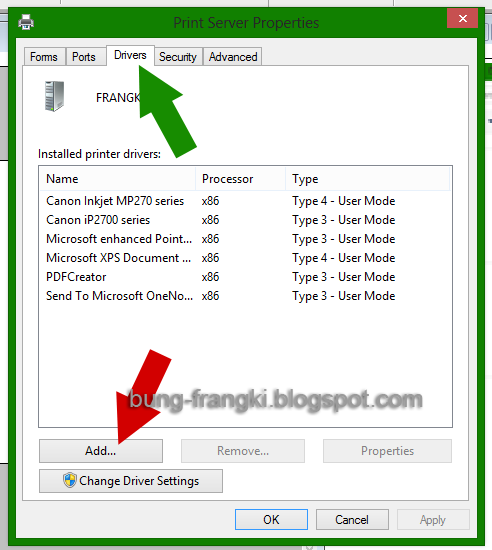
Langkah 5. Klik next > next sampai muncul tampilan seperti pada gambar berikut ini.

Langkah 6. Klik Merk dan tipe printer yang akan anda instal (di tutorial ini menggunakan printer canon).
Langkah 7. Setelah itu klik next > Finish.
Langkah 8. Anda kembali lagi ke Control panel Device and Printer, kemudian klik kembali Print Server Properties > Driver, setelah itu klik driver printer yang anda Add dari langkah ke 4 sebelumnya.
Langkah 9. Remove atau hapus Driver printer tersebut dengan mengklik tombol Remove, seperti pada gambar di berikut ini:
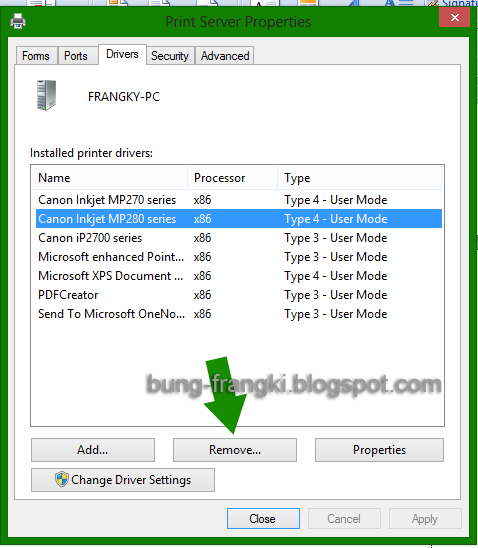
Langkah 10. Setelah anda menghapus driver printer maka akan muncul tampilan baru dengan tampilan yang memberikan dua pilihan. Silahkan klik Remove Driver and Driver Package > Ok > yes > Delete > Ok
11. Silahkan instal driver printer di komputer atau laptop anda. Jika tidak dapat di instal, lihat kembali tipe dari driver printer akan nantinya anda instal tersebut.
12. Selesai.
Demikianlah artikel mengenai Cara Instal Printer di Windows 8, 8.1 dan 10 Semoga bermanfaat guys.
